前言
最近去博客园写文章了,好久没有更新博客了,搬运下我在博客园写的文章~
正文
大晚上的,老是刷到有关pprof的文章,忍不住看了几篇文章…写个学习笔记记录下~
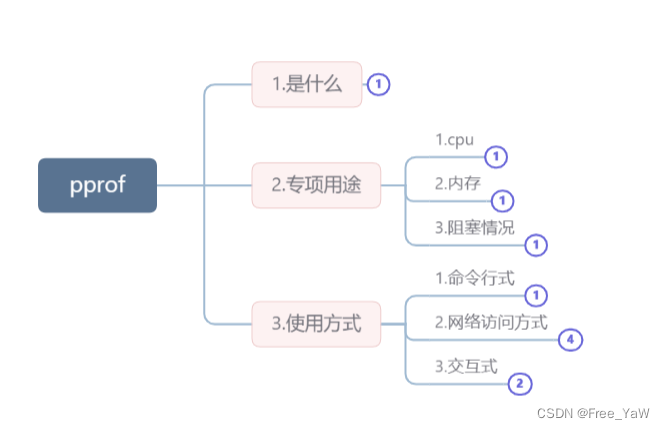
1.pprof是什么?
pprof是go内置的性能调优工具,可以借助一些工具以图形化的方式展示出来某些接口占用cpu资源的详情。
2.专项用途:
1.cpu
主要测试占用cpu资源比较多的函数或者数据,可以推出当前程序的热点数据
2.内存
主要测试堆内存的使用以及分配情况
3.阻塞
主要测试goroutine的使用情况,分析系统的并发瓶颈
3.使用方式
1.命令行
这个不介绍了,后面都要使用命令行.先看个例子
func readMemStats() {
// MemStats 描述内存信息的静态变量
var ms runtime.MemStats
// 读取某一时刻内存情况的快照
runtime.ReadMemStats(&ms)
// alloc占用内存情况、堆空闲情况、堆释放情况
log.Printf("========> Alloc:%d(bytes) HeapIdle:%d(bytes) HeapReleased:%d(bytes)", ms.Alloc, ms.HeapIdle, ms.HeapReleased)
}
// append的扩容情况
func test() {
container := make([]int, 8)
log.Println("========> loop begin .")
// 追加元素
for i := 0; i < 32*1000*1000; i++ {
container = append(container, i)
if i == 16*1000*1000 {
readMemStats()
}
}
log.Println("==========> loop end.")
}
func main() {
log.Println("============> [start].")
// 开始时候的内存占用情况
readMemStats()
// 调用append时候的情况
test()
readMemStats()
log.Println("============> [force.gc].")
// 强制开启gc
runtime.GC()
log.Println("===========>[Done] .")
readMemStats()
go func() {
for {
readMemStats()
time.Sleep(10 * time.Second)
}
}()
time.Sleep(3600 * time.Second)
}
看下具体情况:
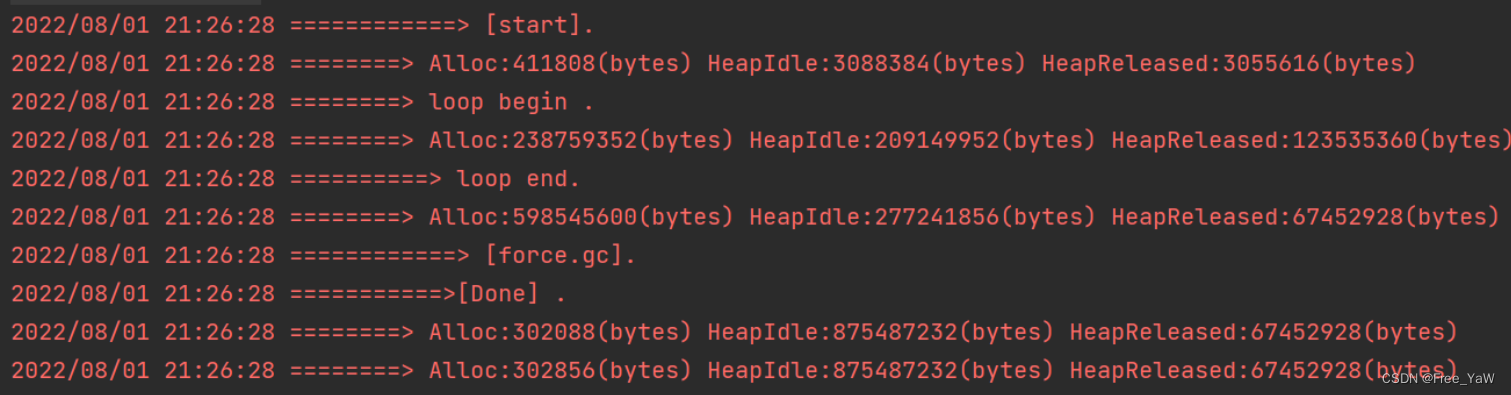
上面显示的参数中可以看到内存的使用情况。分别是分配、空闲、释放
我们可以也可以通过访问相应的地址,在界面上看到相应的信息,来看下一种方式:
2.网络方式
只需要在上面代码加入监听语句,并导入 net/http/pprof库即可。下面是仅仅展示了main函数部分
import (
"log"
"net/http"
_ "net/http/pprof"
"runtime"
"time"
)
func main() {
// 启动 pprof,这种是采用网络监听的方式,可以通过访问界面显示出测试的数据
go func() {
log.Println(http.ListenAndServe("localhost:8080", nil))
}()
log.Println("============> [start].")
readMemStats()
test()
readMemStats()
log.Println("============> [force.gc].")
// 强制开启gc
runtime.GC()
log.Println("===========>[Done] .")
readMemStats()
go func() {
for {
readMemStats()
time.Sleep(10 * time.Second)
}
}()
time.Sleep(3600 * time.Second)
}
下面让我们来执行下:
运行程序后,访问上面路径的时候可以加上 /debug/pprof。这个是pprof默认的网页地址,当然不止这一个,其他的大家可以查询下,我就不过多介绍了~
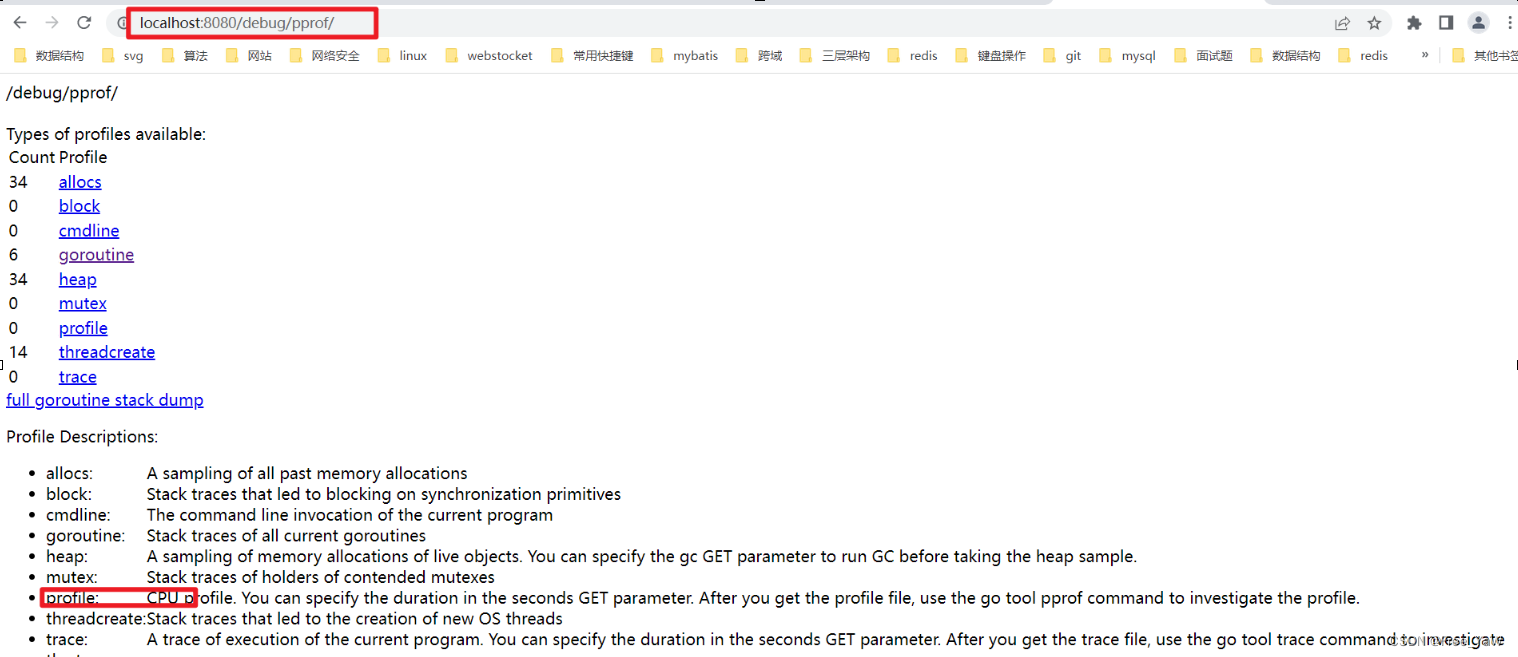
我们可以在下面看到各个文件的解释,圈起来的是有关cpu性能分析的文件。我们可以点击下载下。
3.交互式
1.首先我们把刚才下载的cpu相关的文件,移动到当前目录下
2.然后执行:

芜湖~起飞.这个时候我们已经进入交互模式,输入 top 查看当前程序的执行情况:
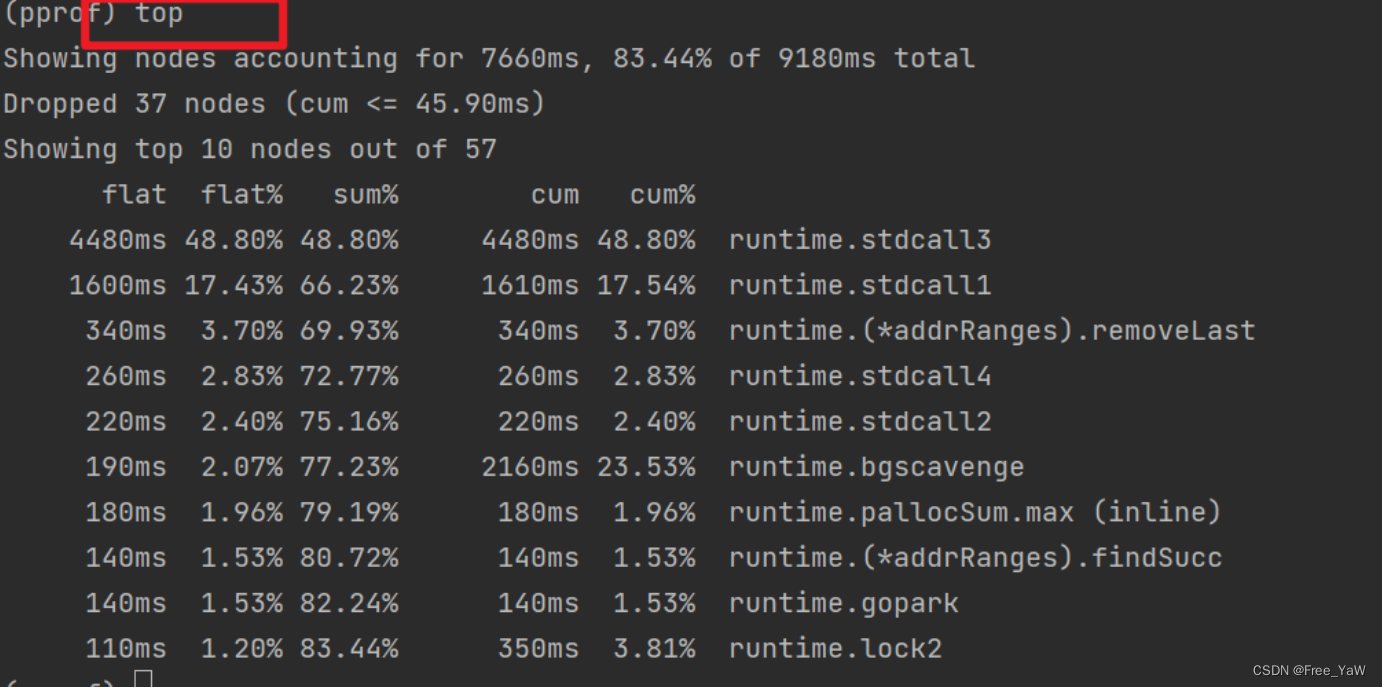
涉及的参数的意思,大家可以私下去查询下~
如果想要以图形化的方式展示呢,输入web:
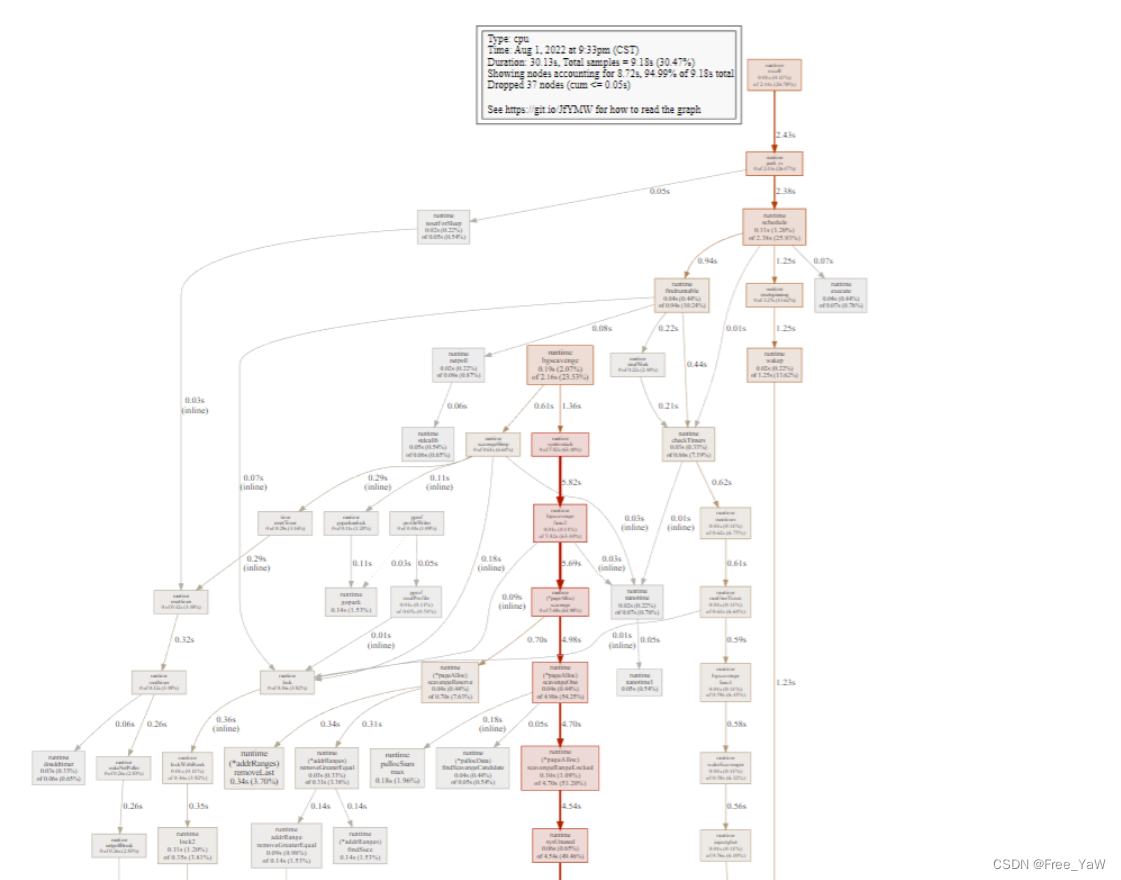
可以看到相关的分析图,方框越大,占用cpu资源越多哟~
如果输入web,显示没有svg的话,可以下载 graphviz。配置好环境变量后,重启电脑,再次输入web即可
好了,关于pprof的简单使用就到这里喽,对了上面的程序参考的是这里 : 点这里
下次再见~
|不骄不躁,保持学习





















 1091
1091











 被折叠的 条评论
为什么被折叠?
被折叠的 条评论
为什么被折叠?








